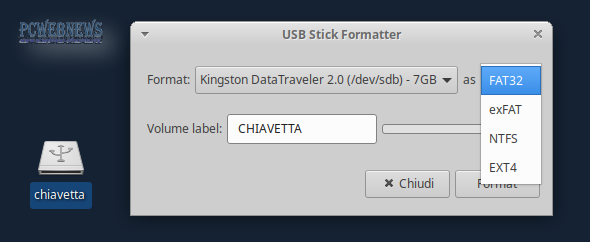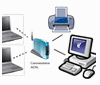Formattare chiavette e dischi USB

Come formattare chiavette e dischi USB sotto Linux utilizzando dei software adatti a questo scopo. GParted, GNOME Disks, MintStick.
In ambiente Windows è fin troppo semplice formattare una chiavetta o disco USB
basta scegliere “formatta” nel menu contestuale, quindi scegliere il file system con cui si vuole procedere e dare “avvia”
In ambiente Linux, almeno nelle ultime versioni, non è più possibile formattare dispositivi USB facendo click col destro sulla loro icona, in quanto manca l’opzione Formatta
In questo articolo vedremo come Formattare chiavette USB, sotto Linux, utilizzando dei software adatti a questo scopo.
Prima, però, un breve cenno su quale file system utilizzare per la formattazione
Ext4 – utilizzabile su tutti i sistemi Linux, si possono gestire file superiori a 4 GB
NTFS – utilizzabile su tutti i sistemi operativi ad eccezione di MAC dove è utilizzabile solo in lettura,
si possono gestire file superiori a 4 GB
exFAT – utilizzabile su tutti i sistemi operativi ad eccezione di TV, autoradio, giochi, si possono gestire file superiori a 4 GB
Formattare chiavette e dischi USB con:
– GParted
GParted (Gnome Partition Editor) è un software libero per il partizionamento di hard-disk, distribuito con licenza GPL.
Viene utilizzato per creare, cancellare, ridimensionare, spostare, controllare e copiare partizioni e file system, ma vediamo come utilizzarlo per formattare chiavette e dischi USB.
Se non è gia preinstallato, installarlo dal “software center”
Inserire la chiavetta e aprire GParted, selezionare la chiavetta dalla tendina in alto a destra (nell’esempio “/dev/sudb“)
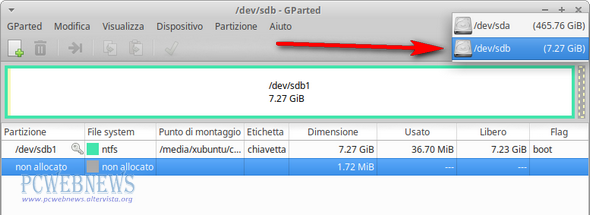
Tasto destro sul grafico della chiavetta e cliccare su “smonta”
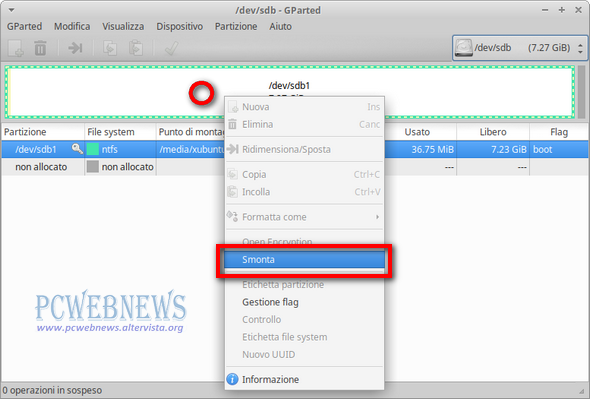
Tasto destro sul grafico della chiavetta e appoggiare il mouse su “formatta come” quindi scegliere il file system
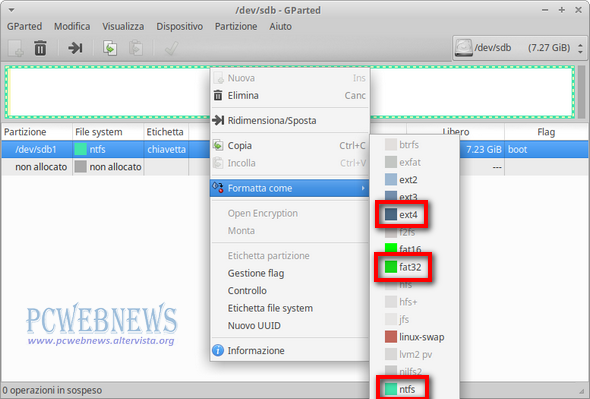
Cliccare sulla spunta verde per avviare la formattazione

Se si vuole dare un nome alla chiavetta procedere come indicato nell’immagine di seguito
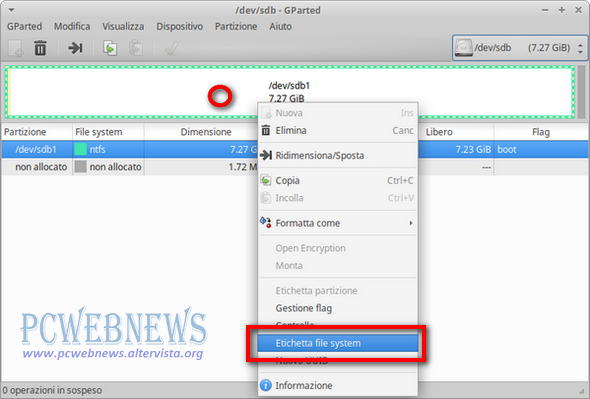
Quindi, nella finestra successiva, digitare il nome che si vuole assegnare.
GNOME Disks o gnome disk utility o dischi, è un software libero per la gestione delle unità di memorizzazione su sistemi Linux.
Trà le tante funzioni puo anche gestire la formattazione di dischi USB
Se non è gia preinstallato, installarlo dal “software center”
Inserire la chiavetta e aprire GNOME Disks, selezionare la chiavetta dal menu a sinistra, quindi fare clic sinistro sull’icona con i due ingranaggi (nell’immagine sotto, evidenziata con un cerchio rosso) e clic sinistro su “formatta partizione”
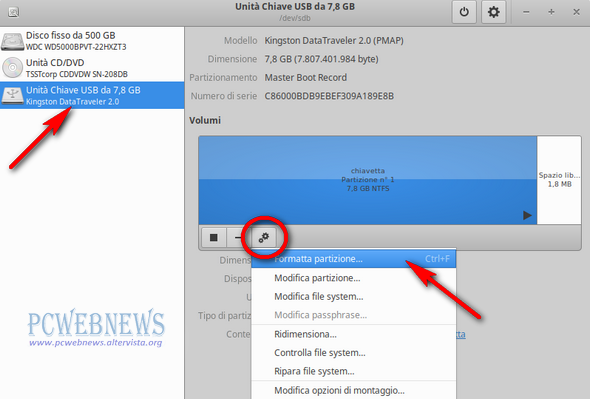
Nella nuova finestra, inserire un nome (quello che volete), selezionare un file system (FAT, NTFS, Ext4 o altro), quindi cliccare su “successivo”
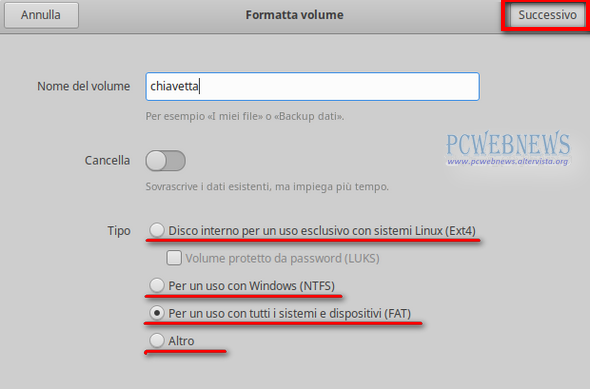
Quindi confermare la formattazione
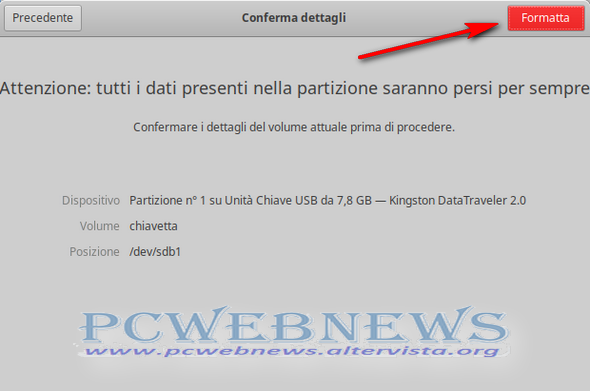
MintStick è una utility composta da due programmi che assolvono a due funzionalità, formattare le chiavette USB e creare delle pendrive USB avviabili con distro Linux.
In questo articolo vedremo come formattare chiavette e dischi USB
Su Linux Mint è gia preinstallata, riguardo le altre distro è necessario scaricare da qui “mintstick_1.3.9_all.deb” .
Installarla è semplice, basta fare doppio clic sul file scaricato e si aprirà il “software center”, quindi cliccare su “installa”
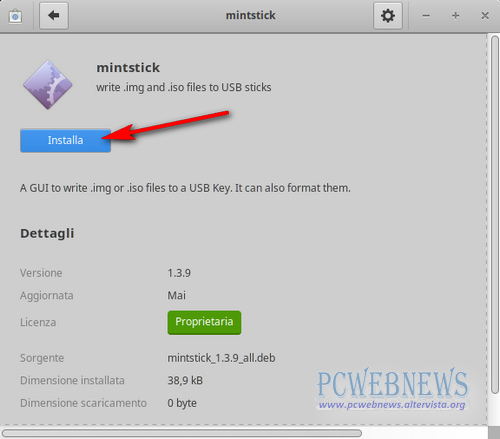
Per formattare, fare clic destro sull’icona della chiavetta e seguire il percorso come indicato nel’immagine sotto

nella finestra di dialogo, selezionare l’unità da formattare, selezionare il file system, digitare un nome (nel campo volume label), cliccare format (in basso a destra)